Fix: COD Warzone 2 Controller fungerar inte eller har inte upptäckts
Miscellanea / / April 28, 2023
Call of Duty: Warzone 2.0 är ett nyligen introducerat gratis-att-spela online battle royale-videospel av Infinity Ward och Raven Software som är tillgängligt med modern Warfare II (2022) basspel som inte fungerar bra just nu. Många spelare är inte tillräckligt nöjda med den här utgåvan eftersom den har massor av buggar och fel som vi inte kan förneka. Under tiden rapporterar några COD Warzone 2-spelare om Styrenheten fungerar inte eller Ej upptäckt fel på datorn.
Det är onödigt att säga att den senaste Warzone 2 har vissa kontrollerproblem oavsett om du spelar den via Steam-klienten eller Battle.net-klienten. Chansen är stor att din föråldrade spelversion på något sätt kommer i konflikt med de skadade eller saknade spelfilerna, problem med de anslutna kontrollerinställningarna, Ingångsproblem med ångkontroller, tillfälliga systemfel, lös anslutning till USB-portarna, etc. kan inträffa att kontrollern inte fungerar eller inte upptäcker fel.
Läs också
Gratis Call of Duty Warzone 2 Lös in koder (uppdateras dagligen)
Hur man får obegränsat antal försäkrade platser i Warzone 2 DMZ
Fix: Lobbyn hittades inte fel Orsak 10 MW2 och Warzone 2
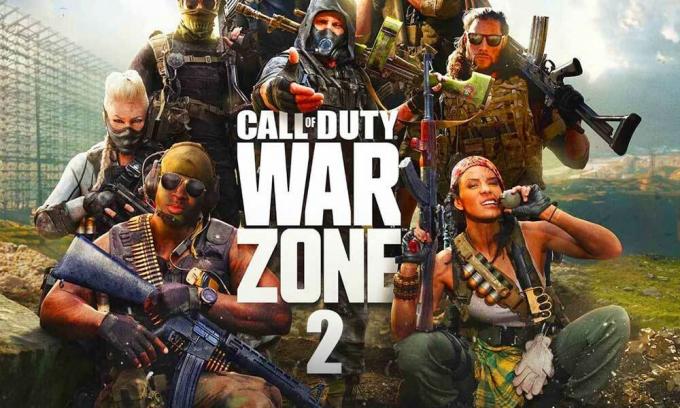
Sidans innehåll
-
Fix: COD Warzone 2 Controller fungerar inte eller har inte upptäckts
- 1. Starta om datorn och styrenheten
- 2. Återanslut styrenheten igen
- 3. Sök efter Warzone 2.0-uppdateringar
- 4. Verifiera och reparera spelfiler
- 5. Kontrollera om det finns USB-portar och anslutningar
- 6. Konfigurera Steam Controller
- 7. Justera Steam Controller-ingången
- 8. Prova att använda programvaran DS4Windows eller X360 CE
Fix: COD Warzone 2 Controller fungerar inte eller har inte upptäckts
Lyckligtvis har vi här delat ett par potentiella lösningar för dig som kan hjälpa dig att fixa flera problem och fel på datorn. Så, utan att slösa mer tid, låt oss hoppa in i det.
1. Starta om datorn och styrenheten
Först och främst bör du starta om din dator såväl som din specifika styrenhet för att säkerställa att det inte finns några som helst problem med de tillfälliga felen. Även om detta trick kanske inte är användbart för alla, är det värt att rekommendera att prova det en gång.
Annonser
2. Återanslut styrenheten igen
Du måste återansluta kontrollern till datorn igen så att det inte finns några problem med anslutningen. Ibland kan ett anslutningsproblem utlösa kontrollerkonflikter med datorn och spelet.
3. Sök efter Warzone 2.0-uppdateringar
I vissa fall är det en bättre idé att söka efter speluppdateringen manuellt genom att följa stegen nedan. En föråldrad spelpatchversion kan besvära dig mycket när det kommer till krascher, fördröjningar, kontrolleranslutning, stammar och mer.
För Steam:
- Öppna Ånga klient > Gå till Bibliotek.
- Klicka på COD Warzone 2 från listan över installerade spel.
- Om uppdateringen är tillgänglig bör du klicka på Uppdatering alternativ.
- Vänta nu på att uppdateringen slutför installationsprocessen.
- När du är klar kan du stänga Steam-klienten och starta om datorn för att ändra effekter.
För Battle.net:
- Öppna Battle.net startprogrammet på datorn.
- Klicka nu på Blizzard logotyp från det övre vänstra hörnet.
- Gå till inställningar alternativ > Klicka på Spelinstallation/uppdatering.
- Klicka på Använd de senaste uppdateringarna och ladda ner framtida patchdata för nyligen spelade spel att sätta på den.
- Nästa, slå Gjort för att spara ändringar och starta om Battle.net-startprogrammet.
- Därför kommer klienten automatiskt att uppdatera spelet.
4. Verifiera och reparera spelfiler
Du bör också verifiera och reparera de skadade eller saknade spelfilerna på datorn som kan uppstå flera problem med spelstarten samt anslutningsmöjligheten. Du kan följa stegen nedan för att reparera spelfilerna.
För Steam:
- Öppna Ånga kund och logga in på ditt konto.
- Gå nu till Bibliotek > Högerklicka på COD Warzone 2 spel.
- Välj Egenskaper > Klicka på Lokala filer flik.
- Klicka på Verifiera spelfilernas integritet.
- Vänta tills processen är klar och stäng Steam-klienten.
- Starta om datorn för att tillämpa ändringarna.
För Battle.net:
- Öppna Battle.net klient på din PC.
- Klicka på Call of Duty: Warzone 2 spel.
- Gå till ALTERNATIV (Kugghjulsikon) > Klicka på Skanna och reparera.
- Välj Börja skanna och vänta på att processen ska slutföra den.
- När du är klar kan du stänga startprogrammet och starta om din dator.
5. Kontrollera om det finns USB-portar och anslutningar
Annons
Chansen är stor att USB-portarna eller kontrollerns anslutning på något sätt inte är ordentligt ansluten. Så du måste kontrollera om kontrollern är ansluten till datorn genom att försöka igen flera gånger.
6. Konfigurera Steam Controller
Felaktiga kontrollerinställningar i Steam-startprogrammet kan utlösa problem med kontrollenhetens anslutning som kan orsaka flera problem på datorn. Du kan följa stegen nedan för att konfigurera kontrolleralternativet i Steam.
- Öppna Steam-klienten > Klicka på Steam-menyn uppe till vänster.
- Klicka på inställningar meny > Välj Kontroller.
- Välj Allmänna kontrollinställningar.
- Därefter måste du välja den specifika kontrollern.
- Starta sedan om Steam-klienten för att leta efter problemet.
7. Justera Steam Controller-ingången
Du bör också justera Steam-styrenhetens ingång genom att inaktivera den för att korskontrollera problemet. Se till att följa stegen nedan för att göra det:
- Öppna Steam-startprogrammet > Klicka på Bibliotek.
- Högerklicka på Call of Duty: Warzone 2 > Välj Egenskaper.
- Gå till Kontroller alternativ > Klicka på Använd standardinställningar.
- Se till att Inaktivera Steam-ingång och kolla efter problemet.
8. Prova att använda programvaran DS4Windows eller X360 CE
Om ingen av metoderna fungerade för dig, se till att använda programvara från tredje part på datorn som DS4Windows eller X360 CE mjukvara som direkt justerar kontrollernas anslutningar och inställningar för att fixa problemet. För att minnas kan DS4Windows användas för Playstation-kontroller på PC: n. Medan X360 CE kan användas för Xbox-kontroller på datorn.
Det är det, killar. Vi antar att den här guiden var till hjälp för dig. För ytterligare frågor kan du kommentera nedan.
Läs också
Discord fungerar inte när du spelar COD Warzone 2 / MW2: Fix?



